
Anvan ou enprime yon dokiman fini ki te kreye nan nenpòt pwogram, li ta bon pou ou prevwa sa li pral sanble sou enprime. Vreman vre, li se posib ke yon pati nan li pa tonbe nan zòn nan ekri an lèt detache oswa parèt mal. Pou rezon sa yo nan Excel gen tankou yon zouti kòm yon preview. Se pou nou konnen ki jan jwenn nan li, ak ki jan yo travay avèk li.
Sèvi ak Preview
Karakteristik prensipal nan aperçu a se ke nan fenèt li yo ap dokiman an ap parèt nan menm fason an kòm apre enprime, ki gen ladan paginasyon. Si rezilta a ou wè pa satisfè itilizatè a, ou ka edite imedyatman manyèl la Excel.
Konsidere travay ak yon aperçu lè l sèvi avèk egzanp lan nan Excel 2010. pita vèsyon nan pwogram sa a gen yon algorithm menm jan an pou zouti sa a.
Ale nan zòn preview
Premye a tout, nou pral konnen ki jan yo ka resevwa nan zòn nan aperçu.
- Pou ou kab vin nan fenèt la nan liv la ouvè Excel, ale nan tab la File.
- Next nou deplase nan seksyon an "Enprime".
- Pral zòn nan preview ki sitiye nan pati nan dwa nan fenèt la ki ouvè, ki kote dokiman an parèt nan fòm lan nan ki li pral gade sou enprime.
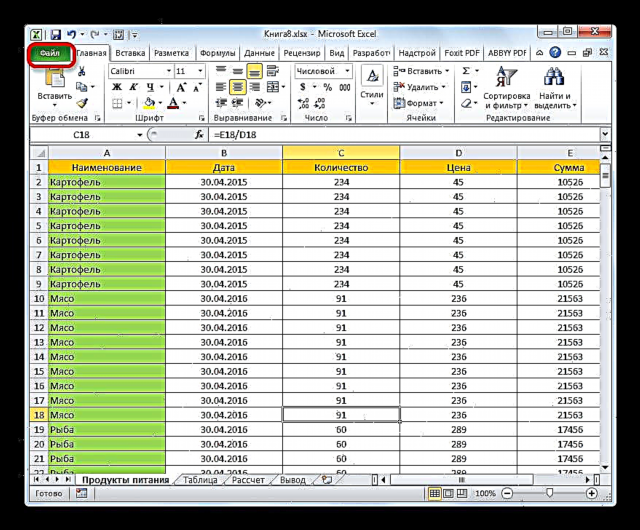
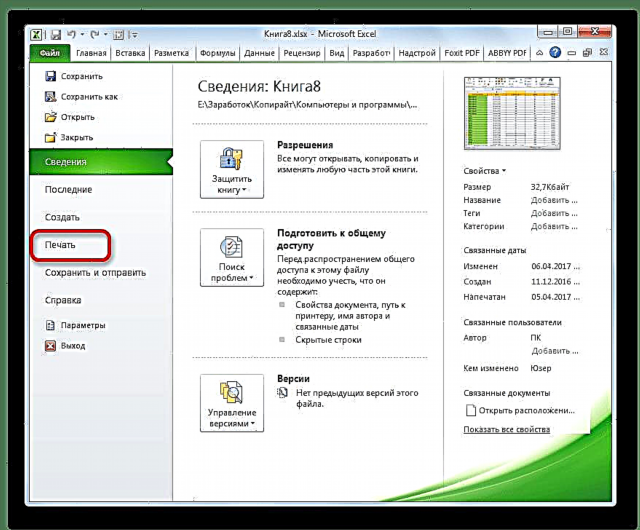
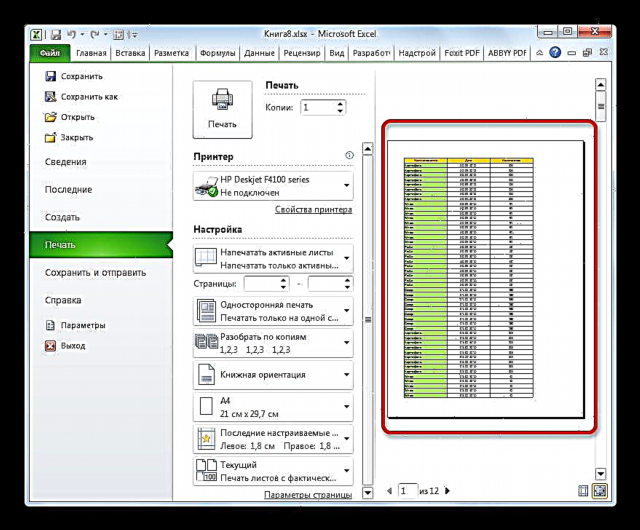
Ou ka ranplase tou tout aksyon sa yo avèk yon senp konbinezon hotkey. Ctrl + F2.
Chanje nan preview nan vèsyon fin vye granmoun nan pwogram lan
Men, nan vèsyon nan aplikasyon an pi bonè pase Excel 2010, deplase ou nan seksyon nan preview yon ti jan diferan pase nan analogues modèn. Se pou nou yon ti tan rete sou algorithm a pou louvri zòn nan aperçu pou ka sa yo.
Pou ale nan fenèt la aperçu nan Excel 2007, fè bagay sa yo:
- Klike sou logo la Microsoft Office nan kwen siperyè agòch nan pwogram nan kouri.
- Nan meni an pop-up, deplase kurseur a atik la "Enprime".
- Yon lis adisyonèl nan aksyon yo ap louvri nan blòk la sou bò dwat la. Nan li ou bezwen chwazi atik la "Preview".
- Apre sa, yon fenèt aperçu ouvè nan yon tab apa. Pou fèmen li, peze gwo bouton wouj la "Fenèt fèmen aperçu".
Algorithm la pou oblije chanje nan fenèt la aperçu nan Excel 2003 se menm plis diferan soti nan Excel 2010 ak vèsyon ki vin apre.Malgre ke li se pi senp.
- Nan meni orizontal la nan fenèt pwogram louvri, klike sou atik la File.
- Nan lis la drop-desann, chwazi "Preview".
- Apre sa, fenèt la ap louvri.
Preview Modes
Nan zòn nan aperçu, ou ka chanje mòd preview dokiman yo. Sa a ka fè lè l sèvi avèk de bouton sa yo ki sitiye nan kwen an anba dwa nan fenèt la.
- Pa peze bouton an bò gòch Montre jaden Jaden dokiman yo ap parèt.
- Pa deplase kurseur la nan jaden an vle ak kenbe bouton an sourit gòch, si sa nesesè, ou ka ogmante oswa diminye sou fwontyè li yo pa senpleman deplase yo, kidonk kore liv la pou enprime.
- Pou fèmen ekspozisyon jaden yo, jis klike ankò sou menm bouton an ki pèmèt ekspozisyon yo.
- Dwa bouton preview mòd - "Anfòm pou paj". Apre klike sou li, paj la pran dimansyon yo nan zòn nan aperçu ke li pral gen sou enprime.
- Pou enfim sa a mòd, jis klike sou menm bouton an ankò.




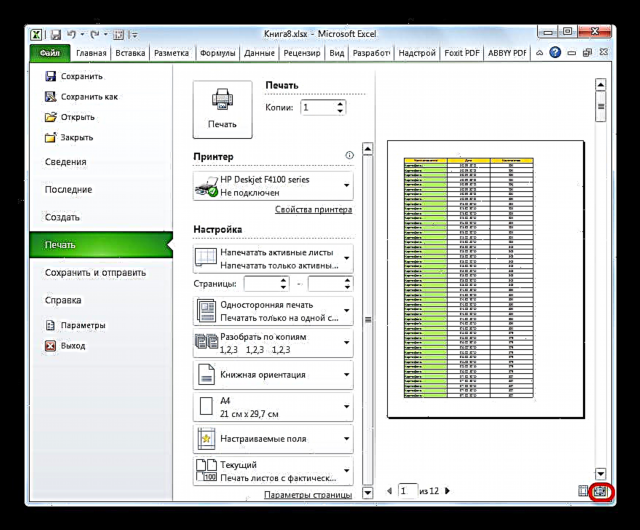
Dokiman Navigasyon
Si dokiman an konsiste de plizyè paj, Lè sa a, pa default sèlman premye a nan yo se vizib nan fenèt la aperçu nan yon fwa. Nan pati anba a nan zòn nan aperçu se nimewo paj aktyèl la, ak sou bò dwat la nan li se kantite total paj nan manyèl la Excel.

- Pou wè paj la vle nan zòn nan preview, ou bezwen kondwi nimewo li yo nan klavye a ak peze kle a ENFMASYON.
- Pou ale nan pwochen paj la, klike sou triyang ki dirije pa ang ki adwat la, ki chita sou bò dwat nimewote paj la.

Pou ale nan paj anvan an, klike sou triyang lan sou bò goch la, ki sitiye sou bò gòch la nan nimewote paj la.
- Pou wè liv la kòm yon antye, ou ka pozisyon kurseur a sou ba a woulo liv la sou bò dwat byen lwen nan fenèt la, kenbe desann bouton an sourit gòch ak trennen kurseur a desann jiskaske ou wè tout dokiman an. Anplis de sa, ou ka itilize bouton ki chita anba a. Li sitiye anba ba a woulo liv epi li se yon triyang montre anba. Chak fwa ou klike sou icon sa a avèk bouton sourit gòch la, y ap fè yon tranzisyon sou yon sèl paj.
- Menm jan an, ou ka ale nan konmansman an nan dokiman an, men pou sa a ou ta dwe swa trennen ba a woulo liv moute, oswa klike sou icon a nan fòm lan nan yon triyang montre anwo a, ki sitiye sou ba a woulo liv.
- Anplis de sa, ou ka fè tranzisyon nan sèten paj nan dokiman an nan zòn nan aperçu lè l sèvi avèk kle yo navigasyon sou klavye a:
- Up flèch - Tranzisyon nan yon paj moute nan dokiman an;
- Desann flèch - ale yon paj desann dokiman an;
- Fen - deplase nan fen dokiman an;
- Lakay - Ale nan konmansman an nan dokiman an.
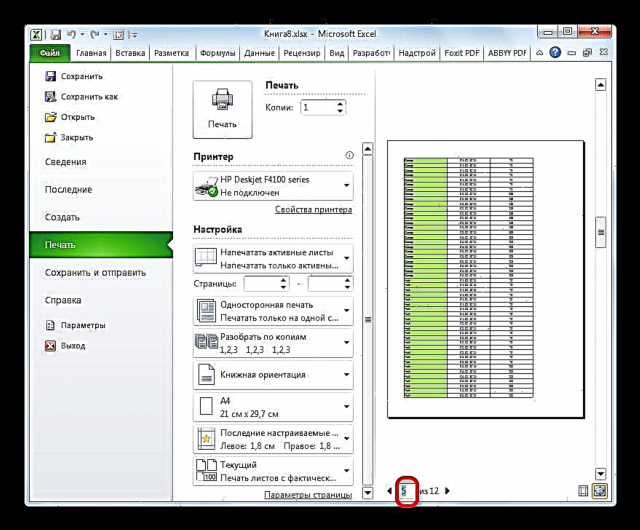

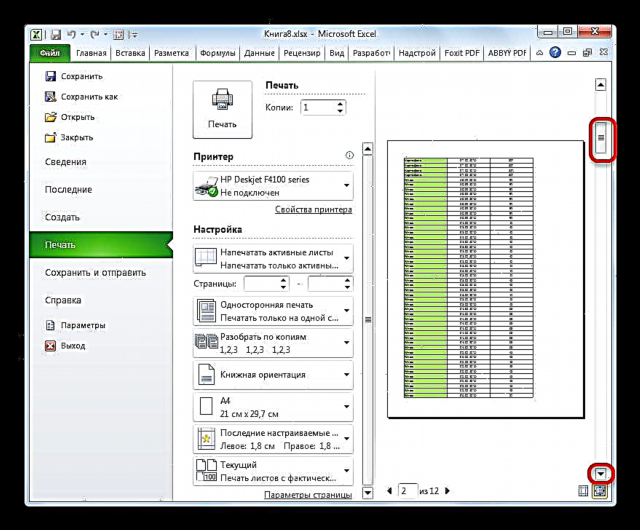

Liv koreksyon
Si pandan aperçu a ou te jwenn nenpòt ereur nan dokiman an, erè oswa ou pa satisfè ak konsepsyon an, Lè sa a, dwe liv la Excel dwe modifye. Si ou bezwen ranje sa ki nan dokiman nan tèt li, ki se, done yo ke li gen, Lè sa a, ou bezwen pou li retounen nan tab la "Kay" ak fè aksyon ki nesesè yo koreksyon.
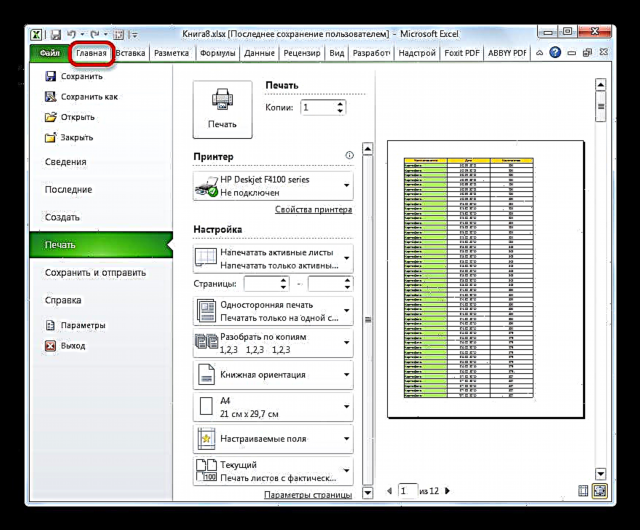
Si ou bezwen chanje sèlman aparans nan dokiman an sou ekri an lèt detache, Lè sa a, sa a ka fè nan blòk la "Anviwònman" seksyon "Enprime"ki sitiye a gòch nan zòn nan aperçu. Isit la ou ka chanje oryantasyon paj la oswa dekale, nan ka li pa anfòm sou yon sèl fèy enprime, ajiste marges yo, fann dokiman an nan kopi, chwazi gwosè a papye ak fè kèk aksyon lòt. Apre manipilasyon ki nesesè yo koreksyon yo te fè, ou ka voye voye dokiman an enprime.

Leson: Ki jan yo enprime yon paj nan Excel
Kòm ou ka wè, lè l sèvi avèk zouti nan aperçu nan Excel, ou ka wè ki jan li pral gade lè enprime anvan montre yon dokiman sou enprimant lan. Si rezilta a parèt pa koresponn ak total la ki itilizatè a vle resevwa, lè sa a li ka edite liv la ak Lè sa a, voye li nan enprime. Se konsa, tan ak consommables pou enprime (toner, papye, elatriye) pral sove konpare ak gen yo enprime menm dokiman an plizyè fwa, si li pa posib yo wè ki jan li pral gade sou enprime ak. ekran monitè.












